LG GW620 Owner’s Manual [pl]
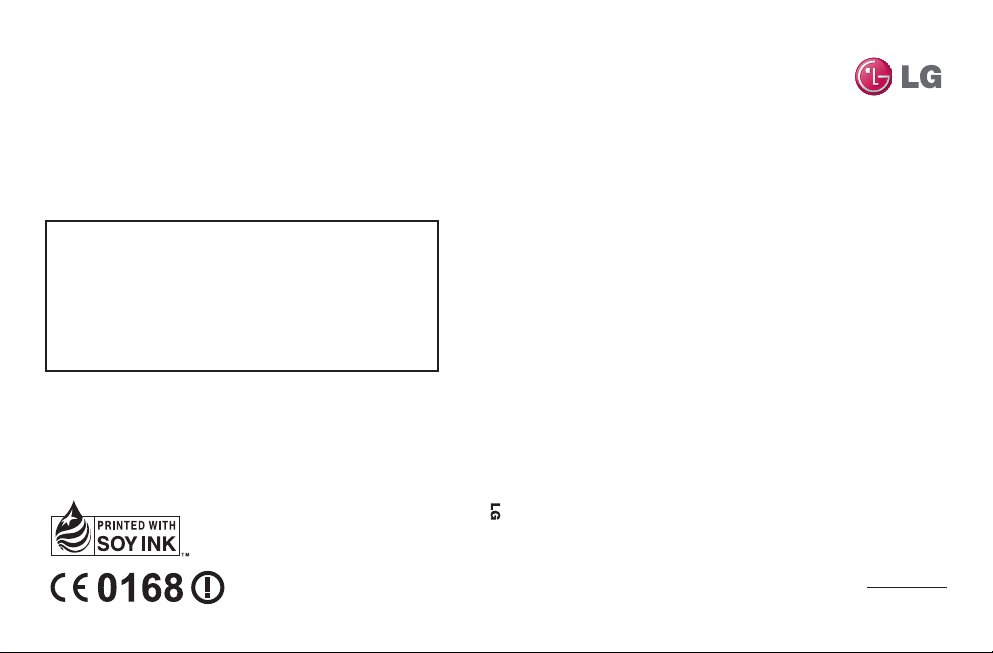
Pytania ogólne
Infolinia LG Electronics Polska
0801-54-54-54
022-4-54-54-54
(koszt połączenia wg cennika usług powszechnych
operatora).
P/N : MMBB0359327 (1.1) H
GW620 Instrukcja obsługi
ELECTRONICS INC.
GW620
Instrukcja obsługi
WERSJA POLSKA
E N G L I S H
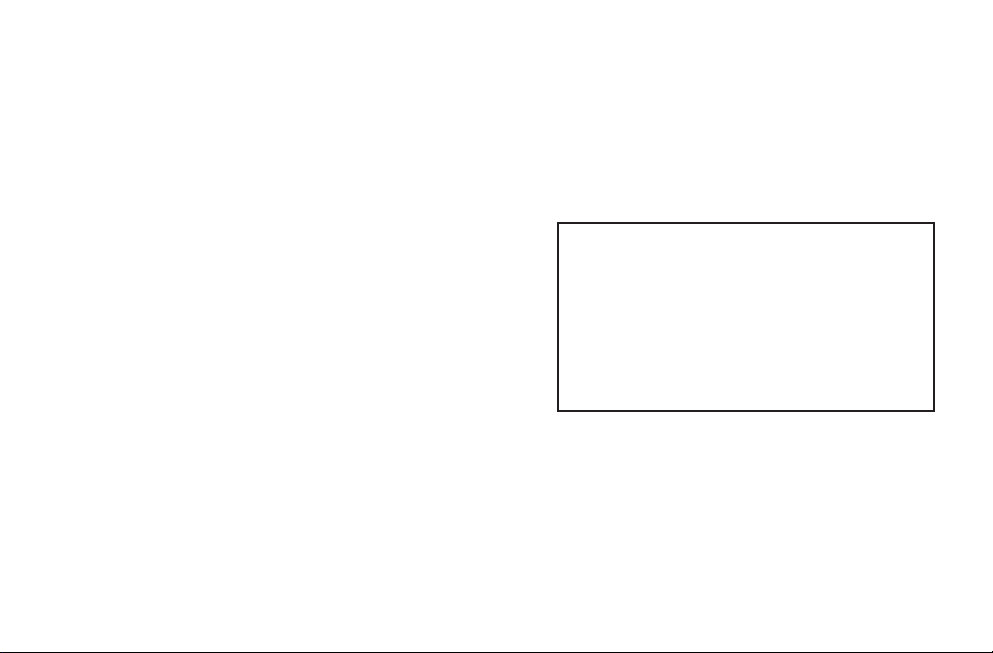
To urządzenie wykorzystuje niezharmonizowane
częstotliwości łączności bezprzewodowej i jest
przeznaczone do użytku we wszystkich krajach Unii
Europejskiej.
W Unii Europejskiej korzystanie z sieci WLAN wewnątrz
budynków nie jest objęte żadnymi ograniczeniami.
Korzystanie z sieci WLAN na zewnątrz jest zabronione
we Francji.
Bluetooth QD ID B015891

Niektóre informacje zawarte w
tej instrukcji mogą odbiegać
od stanu faktycznego
telefonu, w zależności od jego
oprogramowania lub operatora
sieci.
Ze względu na ekran dotykowy
ten telefon nie jest zalecany
dla osób niewidomych i
słabowidzących.
GW620 GW620 Instrukcja obsługi
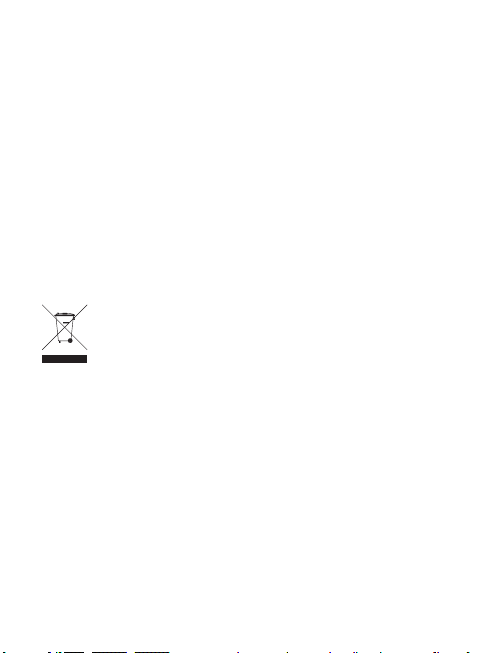
Gratulujemy zakupu zaawansowanego,
kompaktowego telefonu komórkowego
GW620 firmy LG, umożliwiającego
korzystanie z najnowocześniejszych
cyfrowych technologii komunikacyjnych.
Postępowanie ze zużytym urządzeniem
1 Jeżeli produkt jest oznaczony symbolem przekreślonego
kontenera na odpady, oznacza to, że podlega on dyrektywie
2002/96/WE.
2 Zgodnie z tą dyrektywą zabrania się wyrzucania zużytych
urządzeń elektrycznych i elektronicznych razem ze zwykłymi
odpadami miejskimi. Sprzęt taki winien być przekazany do
punktów zbiórki odpadów wyznaczonych przez władze
lokalne.
3 Odpowiednie postępowanie ze zużytym sprzętem zapobiega
potencjalnym negatywnym konsekwencjom dla środowiska
naturalnego i ludzkiego zdrowia.
4 Szczegółowe informacje dotyczące sposobu postępowania
ze zużytym sprzętem można uzyskać we właściwym urzędzie
miejskim, przedsiębiorstwie utylizacji odpadów lub sklepie,
w którym został nabyty produkt.
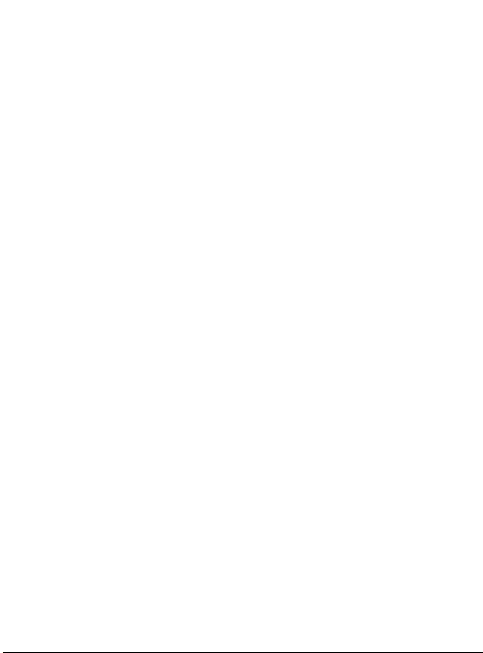
Spis treści
Opis telefonu ..............................7
Widok otwartego telefonu ... 10
Instalacja karty SIM i
baterii .................................... 11
Ładowanie telefonu ............... 14
Karta pamięci .......................... 15
Ekran główny ........................... 17
Wskazówki dotyczące
ekranu dotykowego ...................17
Dotykowa obsługa telefonu
GW620 ............................................. 17
Odblokowywanie ekranu .........17
Pasek powiadomień ................... 18
Ekran dotykowy ...........................18
Uruchamianie aplikacji .............. 19
Czujnik odległości ....................... 19
Ustawianie domyślnego ekranu
głównego ....................................... 20
Ustawianie motywu ekranu
głównego ....................................... 20
Ekran główny LG Dom ............... 22
Powrót do poprzedniej aplikacji
............................................................25
Ekran główny Android Home ..26
Komunikacja ................................. 27
Multimedia .................................... 29
Narzędzia ........................................ 29
Google ............................................. 30
Pliki do pobrania ..........................31
Ekran główny ........................... 32
Wyświetlanie paska stanu ........ 32
Nawiązywanie połączenia ........ 34
Nawiązywanie połączeń z
kontaktami .....................................34
Odbieranie i odrzucanie
połączenia ...................................... 34
Opcje dostępne w trakcie
trwania połączenia......................35
Regulowanie głośności
połączenia ...................................... 36
Nawiązywanie drugiego
połączenia ...................................... 36
Włączanie wybierania
tonowego (DTMF) ....................... 37
Wyświetlanie rejestrów
połączeń ......................................... 37
Ustawienia połączeń .................. 37
Połączenia ................................ 38
Korzystanie z funkcji
przekierowania połączeń .........38
Korzystanie z funkcji
blokowania połączeń ................. 38
Dodatkowe ustawienia
połączenia ...................................... 39
Operatorzy sieci ...........................39
3
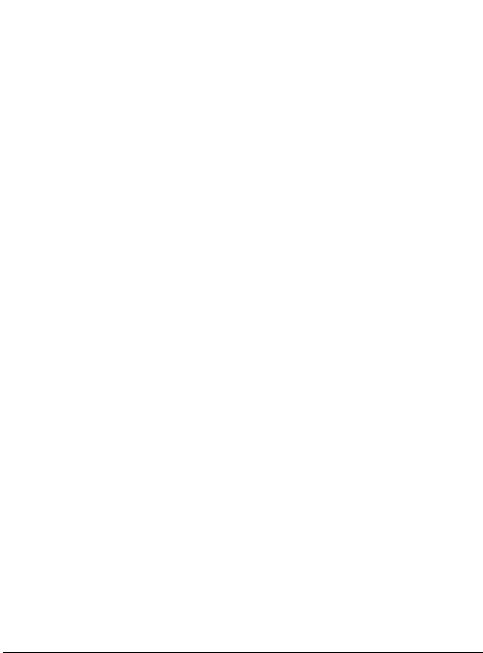
Kontakty ............................... 40
Wyszukiwanie kontaktu ............ 40
Dodawanie nowego kontaktu 40
Ulubione kontakty ......................41
Tworzenie grupy ..........................42
Inne opcje kontaktu ...................42
Aparat ....................................... 60
Wiadomości ............................. 43
Wiadomości ................................... 43
Wysyłanie wiadomości .............. 43
Wprowadzanie tekstu ................44
Tryb pokazywania liter klawiszy
Słownik T9 ......................................46
Wprowadzanie ręczne Abc ...... 46
Klawiatura QWERTY .................... 46
Konfi guracja konta e-mail ........ 49
Wysyłanie wiadomości email z
nowego konta ..............................49
Odbieranie wiadomości e-mail 50
Zmiana ustawień poczty e-mail
Skrzynka wg wątków ................52
Używanie buziek..........................52
Zmiana ustawień wiadomości
SMS ................................................... 52
Zmiana ustawień wiadomości
MMS ................................................. 53
Zmiana innych ustawień...........54
4 LG GW620 | Instrukcja obsługi
45
Kamera...................................... 68
50
SNS ....................................................55
Moxier Mail ....................................56
Program Moxier Sync .................58
Opis ekranu kamery ...................60
Szybkie robienie zdjęć .............. 61
Po wykonaniu zdjęcia ................ 61
Korzystanie z lampy błyskowej 62
Regulacja ekspozycji ..................63
Regulacja powiększenia ............63
Fotografowanie ciągłe ...............63
Korzystanie z ustawień
zaawansowanych ........................63
Zmiana rozmiaru obrazu ..........66
Wybór efektu kolorystycznego 67
Wyświetlanie zapisanych zdjęć 67
Opis ekranu kamery ...................68
Nagrywanie krótkiego fi lmu ...69
Po zarejestrowaniu klipu wideo
Regulacja ekspozycji ..................70
Korzystanie z ustawień
zaawansowanych ........................71
Zmiana rozmiaru obrazu wideo
Wybór efektu kolorystycznego 72
Wyświetlanie zapisanych
klipów wideo ................................73
69
72
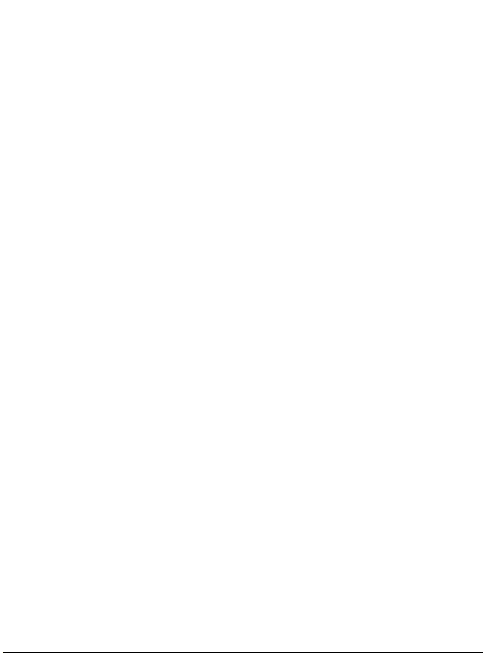
Zdjęcia i klipy wideo .............. 74
Wyświetlanie zdjęć i klipów
wideo ............................................... 74
Korzystanie z funkcji zbliżenia w
trakcie wyświetlania klipu wideo
lub zdjęcia ...................................... 74
Regulacja głośności w trakcie
wyświetlania klipu wideo ......... 74
Ustawianie zdjęcia jako tapety
............................................................74
Edycja zdjęć ................................... 75
Obracanie zdjęcia ........................ 76
Dodawanie tekstu do zdjęcia ..76
Dodawanie efektu do zdjęcia .76
Przycinanie zdjęcia .....................77
Modyfi kowanie zdjęcia .............77
Dodawanie ramki ........................77
Dodawanie grafi ki clipart ......... 78
Używanie szkicownika............... 78
Dodawanie znacznika ................78
Zmiana rozmiaru .........................78
Edycja klipów wideo ..................78
Przycinanie klipów wideo ........79
Wybieranie efektu przejścia ....79
Dodawanie napisów...................79
Dodawanie efektu edycji ..........80
Przechwytywanie klatki ............80
Dodawanie dubbingu do fi lmu
wideo ............................................... 81
Multimedia............................... 82
Widok paska czasu ...................... 83
Menu opcji folderu Obrazy ...... 83
Wysyłanie zdjęcia ........................83
Wysyłanie fi lmu wideo .............. 83
Używanie obrazu ......................... 84
Tworzenie pokazu slajdów.......84
Sprawdzanie informacji o
zdjęciu ............................................. 84
Odtwarzacz multimediów .......84
Ustawianie dzwonka .................. 85
Edytor wideo ................................. 85
Rysowanie kadrów ...................... 85
Teledysk ..........................................86
Automatyczne przycinanie ...... 87
Uruchomienie gry .......................88
Przenoszenie plików przy użyciu
trybu pamięci masowej USB ...88
Muzyka ............................................ 89
Odtwarzanie utworów...............89
Korzystanie z radia ...................... 90
Wyszukiwanie stacji ....................90
Resetowanie kanałów ................ 91
Słuchanie radia ............................. 91
5
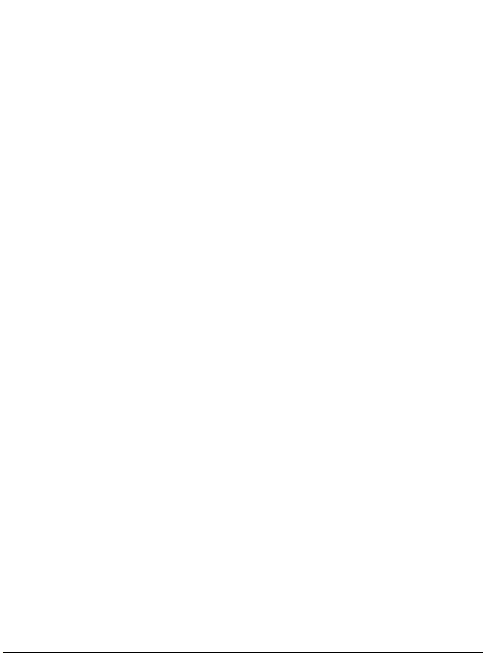
Aplikacje Google .................... 92
Mapy Google ................................. 92
Market ............................................. 92
Gmail ................................................ 93
Google Talk .................................... 93
Dodawanie zdarzeń do
kalendarza...................................... 93
Zmiana domyślnego widoku
kalendarza...................................... 94
Ustawienia ............................. 101
Narzędzia ................................. 95
Ustawianie alarmu ......................95
Korzystanie z kalkulatora .......... 95
Quickoffi ce ..................................... 96
Dyktafon ......................................... 96
Nagrywanie dźwięku lub głosu
Wysyłanie nagrania głosowego
Internet ..................................... 98
Przeglądarka ................................. 98
Dostęp do sieci .............................98
Korzystanie z paska narzędzi
przeglądarki .................................. 98
Korzystanie z opcji ......................99
Dodawanie zakładek i
korzystanie z nich ........................ 99
Zmiana ustawień przeglądarki
internetowej ................................100
6 LG GW620 | Instrukcja obsługi
96
Wi-Fi ........................................106
Aktualizowanie
97
oprogramowania .................. 109
Akcesoria ................................ 111
Wskazówki dotyczące bezpiecznego i sprawnego korzystania
z telefonu ...............................114
Rozwiązywanie problemów 123
Opcje bezprzewodowe ...........101
Ustawienia połączeń ................101
Dźwięk i wyświetlacz ...............102
Synchronizacja danych............103
Położenie i zabezpieczenia ....103
Blokada karty SIM ......................103
Widoczne hasła ..........................103
Aplikacje .......................................103
Karta SD i pamięć telefonu ....104
Data i gczas ..................................104
Ustawienia regionalne i język
..........................................................105
Informacje o telefonie .............105
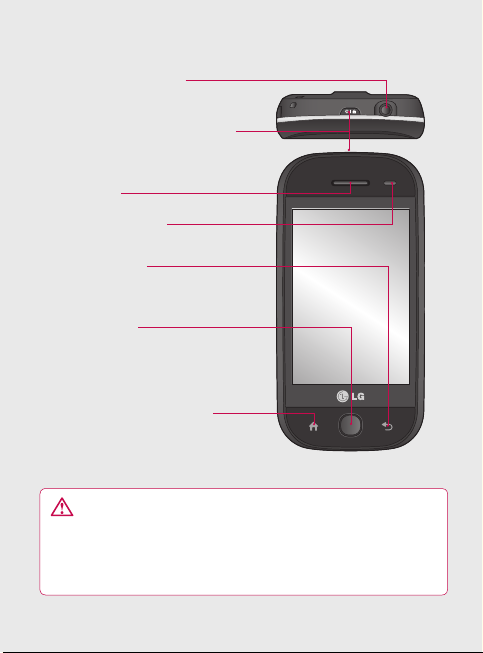
Opis telefonu
Stereofoniczne złącze
słuchawkowe
Klawisz zasilania/blokowania
Włączanie/wyłączanie telefonu oraz
blokowanie/odblokowywanie ekranu.
Słuchawka
Czujniki zbliżenia i
natężenia światła
Przycisk Wstecz
Naciśnięcie tego przycisku spowoduje
powrót do poprzedniego ekranu
Klawisz menu
Wciśnięcie tego klawisza
umożliwia sprawdzenie opcji
dostępnych w aplikacjach.
Przycisk ekranu głównego
Służy do przechodzenia do
domyślego ekranu głównego.
OSTRZEŻENIE: Umieszczanie na telefonie ciężkich przedmiotów
lub siadanie na nim może spowodować uszkodzenie ekranu LCD i
zakłócić funkcjonowanie ekranu dotykowego. Nie należy zakrywać
folią ochronną czujnika zbliżeniowego ekranu LCD.
Może to zakłócić działanie czujnika.
7
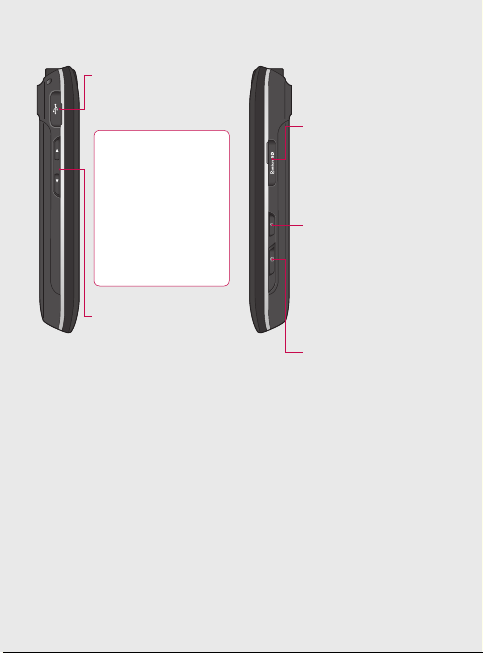
Opis telefonu
Gniazdo ładowarki i
przewodu do przesyłu
danych (USB)
WSKAZÓWKA!
Przed podłączeniem
przewodu USB
należy zaczekać
na uruchomienie
telefonu i
zarejestrowanie go
w sieci .
Klawisze regulacji
głośności
• Podczas
bezczynności ekranu:
głośność dzwonka.
• Podczas połączenia:
głośność słuchawki.
• Podczas odtwarzania
muzyki: regulacja
głośności.
8 LG GW620 | Instrukcja obsługi
Pokrywa slotu karty
micro SD
Klawisz odtwarzacza
muzyki
Służy do
bezpośredniego
przechodzenia do
menu Muzyka.
Klawisz aparatu
Naciśnięcie i
przytrzymanie
pozwala na
bezpośrednie
przejście do menu
aparatu.

Gniazdo karty SIM
Obiektyw aparatu
fotograficznego
Lampa
błyskowa
Gniazdo karty
pamięci
Pokrywa
komory
baterii
Bateria
9
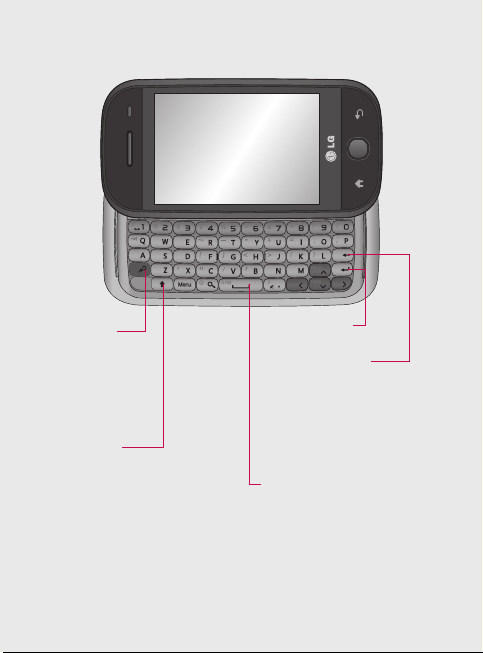
Widok otwartego telefonu
Klawisz CTRL
Służy do
wprowadzania
symboli oraz
pewnych liczb
Zmiana trybu
wprowadzania tekstu
(wielkie/małe)
10 LG GW620 | Instrukcja obsługi
Klawisz Enter
Klawisz Wyczyść
Każde naciśnięcie tego
klawisza usuwa jeden znak.
Naciśnięcie i przytrzymanie
powoduje usunięcie całej
wpisanej treści.
Klawisz spacji
Służy do wprowadzania znaku
spacji podczas edytowania.
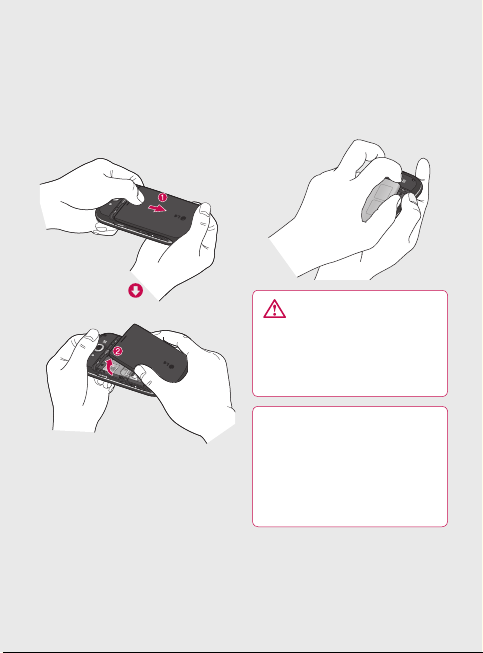
Instalacja karty SIM i baterii
Zdejmij pokrywę komory
1
baterii.
Zsuń pokrywę baterii w dół
telefonu.
2
Wyjmij baterię
Chwyć baterię za górną
krawędź i wyjmij ją z komory.
OSTRZEŻENIE: Nie
wolno wyjmować baterii, gdy
telefon jest włączony, gdyż
może to spowodować jego
uszkodzenie.
Sposób bezpiecznego
usunięcia baterii ze sprzętu:
Zdemontuj zużytą baterię,
wykonując czynności w
odwrotnej kolejności, niż
podczas montażu.
11
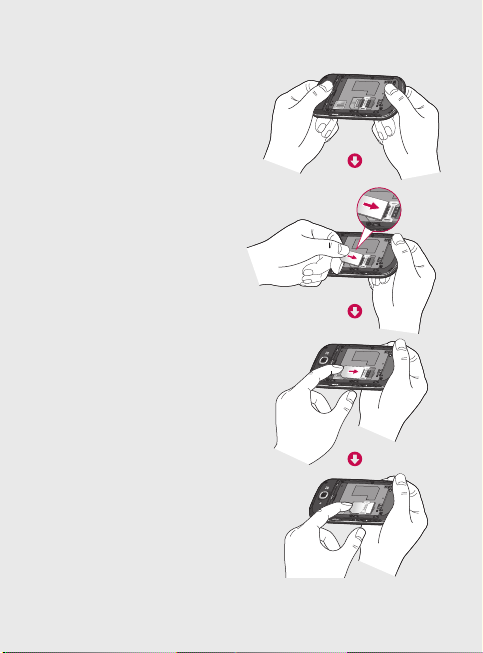
Instalacja karty SIM i baterii
Włóż kartę SIM
3
Wsuń kartę SIM do uchwytu
karty. Upewnij się, że miejsce
styku karty (w kolorze złotym)
jest zwrócone w dół. Aby
wyjąć kartę SIM, delikatnie
wypchnij ją w przeciwnym
kierunku.
12 LG GW620 | Instrukcja obsługi
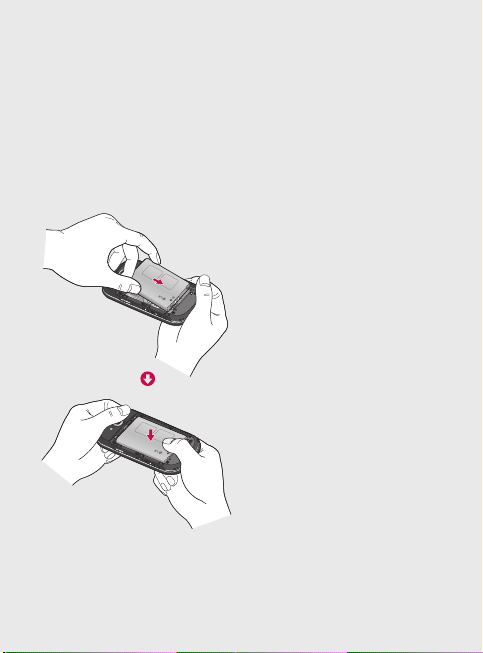
Włóż baterię
4
Najpierw wsuń dolną część
baterii w dolną krawędź
komory baterii. Upewnij
się, że styki baterii dotykają
styków w telefonie. Dociśnij
górną część baterii.
13
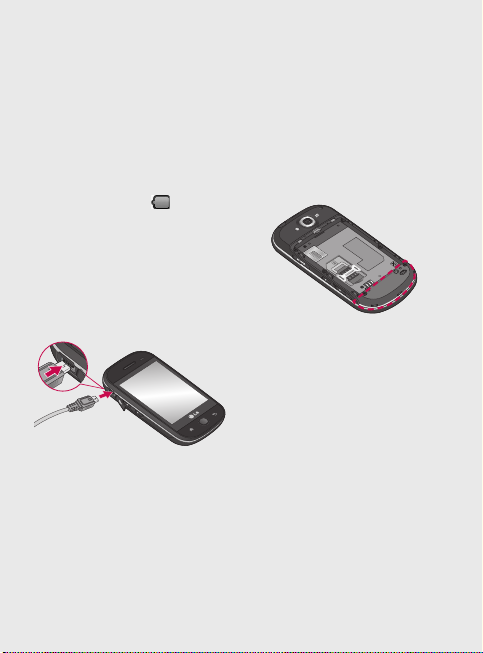
Ładowanie telefonu
Otwórz pokrywę złącza
ładowarki znajdującego się z
boku telefonu GW620. Włóż
wtyk ładowarki do gniazda
telefonu i podłącz ładowarkę do
sieci. Telefon GW620 powinien
być ładowany do momentu
wyświetlenia ikony
oznaczającej pełne naładowanie.
UWAGA: Pełne naładowanie
baterii przy pierwszym użyciu
pozwala na wydłużenie czasu jej
eksploatacji.
14 LG GW620 | Instrukcja obsługi
UWAGA: Telefon GW620 ma
wewnętrzną antenę. Należy
uważać, aby nie zadrapać lub
nie uszkodzić części zaznaczonej
na obrazku poniżej, ponieważ
będzie to miało negatywny
wpływ na działanie telefonu.
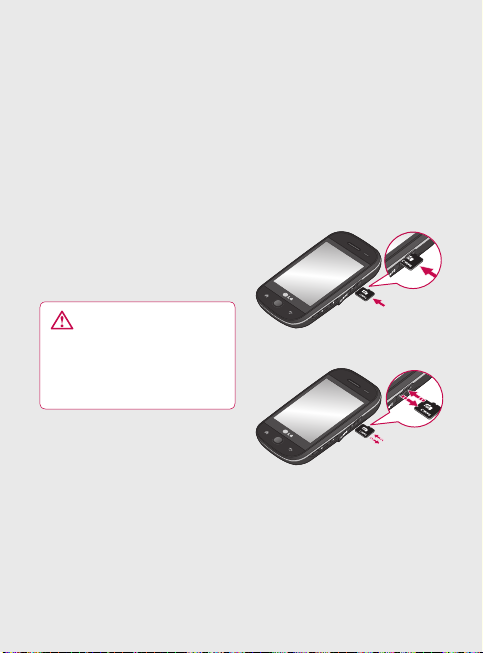
Karta pamięci
Wkładanie karty pamięci
Karty pamięci umożliwiają
zwiększenie ilości pamięci
dostępnej w telefonie.
UWAGA: Karta pamięci stanowi
wyposażenie dodatkowe.
Wsuwaj kartę pamięci do
gniazda, aż znajdzie się na
swoim miejscu (usłyszysz
kliknięcie). Miejsce styku karty
(w kolorze złotym) musi być
zwrócone do dołu.
OSTRZEŻENIE: Kartę
pamięci należy w pełni
wsunąć do gniazda. W
przeciwnym razie karta może
ulec uszkodzeniu.
UWAGA: Zdjęcia oraz filmy
wideo można rejestrować
wyłącznie po włożeniu karty
pamięci SD. Zdjęcia i filmy
wideo są zapisywane wyłącznie
na karcie pamięci SD.
Także pobieranie plików z
Internetu jest możliwe tylko na
kartę pamięci SD.
UWAGA: Podczas wyjmowania
karty pamięci SD z telefonu
GW620 należy wybrać
kolejno menu Ustawienia
– Karta SD i pamięć telefonu.
Następnie należy dotknąć
polecenia Odłącz kartę SD, aby
bezpiecznie wyjąć kartę.
15
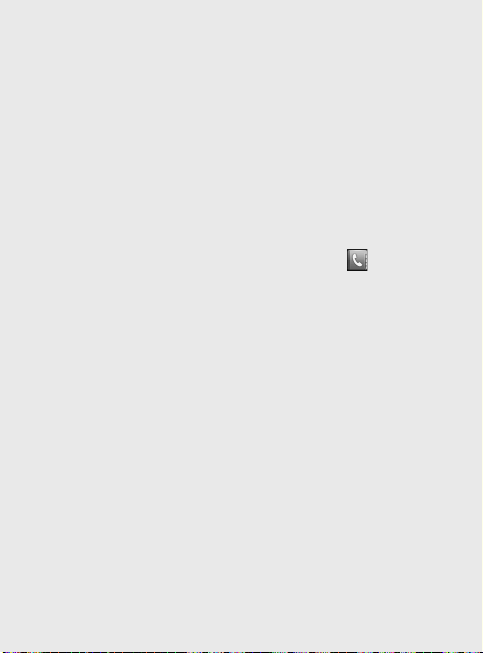
Karta pamięci
Formatowanie karty
pamięci
Karta pamięci może już być
sformatowana. W przeciwnym
wypadku przed pierwszym
użyciem kartę należy
sformatować.
UWAGA: Formatowanie
powoduje usunięcie wszystkich
plików.
Wybierz menu Ustawienia.
1
Przewiń i dotknij opcji Karta
2
SD i pamięć telefonu, a
następnie przewiń i wybierz
opcję Formatuj kartę SD.
Dotknij opcji Formatuj kartę
3
SD, a następnie potwierdź
wybór.
Wprowadź hasło, jeśli zostało
4
ustawione. Karta zostanie
sformatowana i będzie
gotowa do użytku.
16 LG GW620 | Instrukcja obsługi
UWAGA: Jeśli na karcie
pamięci znajdowały się dane,
po sformatowaniu struktura
folderów może uleć zmianie z
powodu usunięcia wszystkich
plików.
Przenoszenie kontaktów
Aby przenieść kontakty z karty
SIM do pamięci telefonu:
1
2
3
Dotknij ikony i naciśnij
klawisz Menu.
Wybierz opcję Importuj
kontakty.
Wybierz opcję Zaznacz
wszystko lub wybierz nazwy
po kolei.
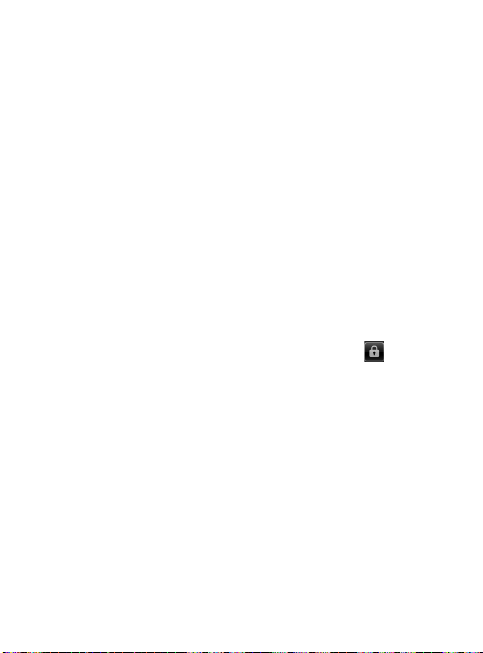
Ekran główny
Ten ekran umożliwia dostęp
do opcji menu, nawiązywanie
połączeń, wyświetlanie informacji
o stanie telefonu, a także dostęp
do wielu innych funkcji.
Wskazówki dotyczące
ekranu dotykowego
Ekran główny pozwala
także doskonale opanować
umiejętność obsługi ekranu
dotykowego.
Aby wybrać element, dotknij
środka jego ikony.
Nie naciskaj zbyt silnie — ekran
•
dotykowy jest wystarczająco
czuły, by wykryć delikatne
dotknięcie.
•
Do dotykania opcji używaj
opuszka palca.. Uważaj, aby nie
dotknąć innych przycisków.
Gdy podświetlenie ekranu jest
•
wyłączone, naciśnij klawisz
zasilania lub Menu.
•
Dotykowa obsługa telefonu
GW620
Aby przełączyć między ekranami
głównymi, wystarczy przesunąć
palcem po wyświetlaczu w lewo
lub w prawo.
Odblokowywanie ekranu
Gdy ekran jest zablokowany,
naciśnij klawisz Menu lub dotknij
i przytrzymaj ikonę na ekranie
dotykowym, aby powrócić do
ekranu głównego.
Po pozostawieniu telefonu
GW620 w stanie bezczynności
na wyświetlaczu pojawi się
ekran blokady.
17
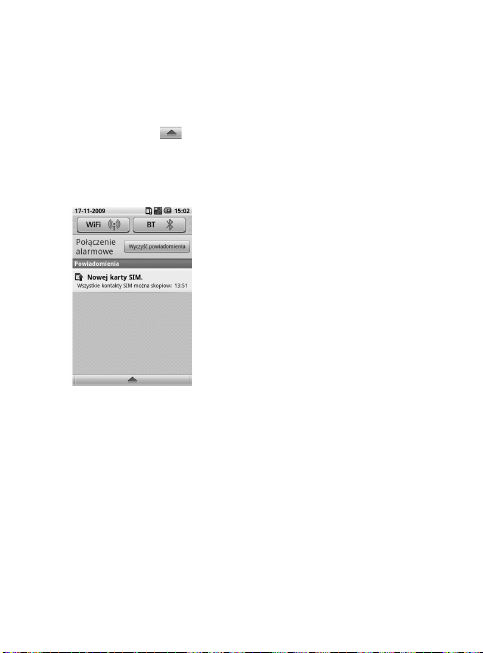
Ekran główny
Pasek powiadomień
Dotknij i przytrzymaj obszar
paska stanu na ekranie, a
następnie przeciągnij w dół.
W tym miejscu możesz sprawdzić
stan łączności Wi-Fi i Bluetooth
oraz inne powiadomienia.
18 LG GW620 | Instrukcja obsługi
Ekran dotykowy
Elementy sterujące na ekranie
dotykowym telefonu GW620
zmieniają się dynamicznie w
zależności od wykonywanego
zadania. Na niektórych ekranach
można przewijać w górę i w
dół lub przesuwać od lewej do
prawej.
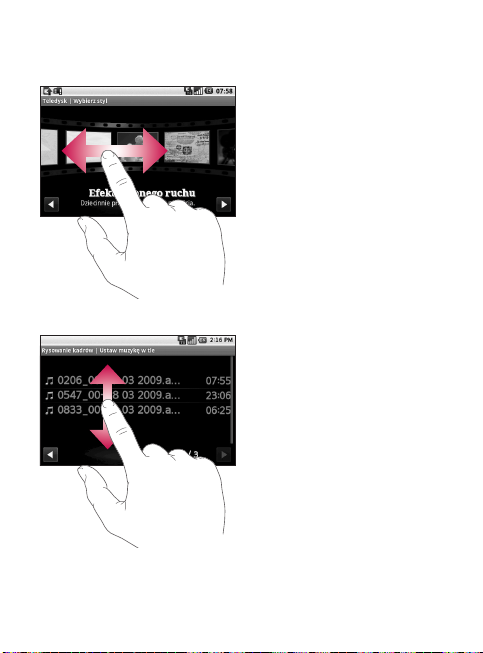
Przesuwanie w lewo i w prawo
Przesuwanie w górę i w dół
Uruchamianie aplikacji
Aby uruchomić aplikację,
wystarczy dotknąć jej ikony.
Czujnik odległości
Ten czujnik mierzy odległość
wyświetlacza od najbliższego
obiektu, dzięki czemu po
nawiązaniu lub odebraniu
połączenia automatycznie
wyłącza podświetlenie ekranu i
blokuje klawiaturę, gdy telefon
jest trzymany blisko ucha. Ta
funkcja umożliwia przedłużenie
czasu pracy baterii i zapobiega
nieumyślnemu uruchomieniu
różnych operacji za pomocą
klawiatury dotykowej,
jednocześnie eliminując
konieczność odblokowywania
klawiatury w celu na przykład
wyszukania numeru w spisie
telefonów w trakcie rozmowy.
19
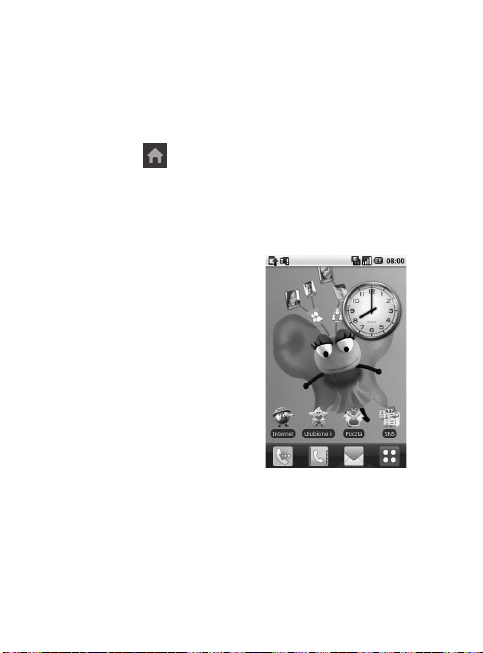
Ekran główny
Ustawianie domyślnego ekranu głównego
Telefon GW620 udostępnia dwa ekrany główne: Android
Home i LG Dom. Każdy z nich można wybrać jako ustawienie
domyślne. Po ustawieniu domyślnego ekranu głównego
dotknięcie ikony
domyślnego.
Aby zmienić domyślny ekran główny, wybierz w menu opcję
Wybór strony głównej.
Ustawianie motywu ekranu
głównego
Na ekranie głównym LG
Dom naciśnij klawisz Menu i
wybierz opcję Ustaw motyw
ekranu głównego. Wybierz
opcję Domyślny lub Appet.
Wybierz opcję Tapeta +
ikona lub Tylko ikona, aby
pozostawić bieżącą tapetę i
zmienić tylko ikonę.
W przypadku wybrania
opcji Appet oraz Tapeta +
ikona, zostaną wyświetlone
całkowicie różne style tapet
i ikon.
20 LG GW620 | Instrukcja obsługi
spowoduje przejście do ekranu
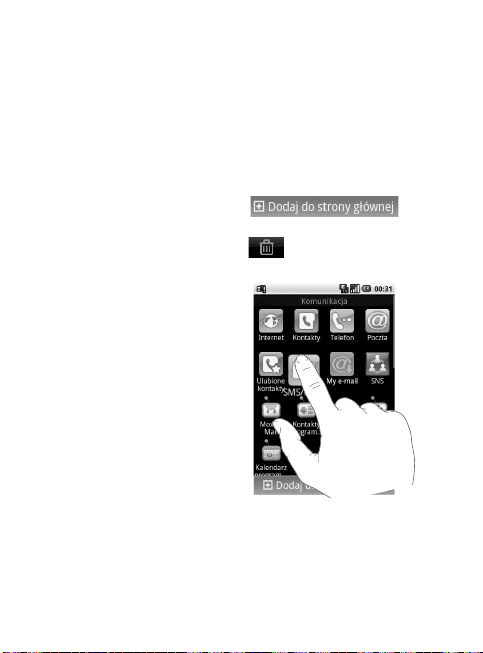
Do ekranu głównego można dodawać ikony.
Aby dodać skróty na ekranie głównym:
Z ekranu głównego Android Home: Dotknij i przytrzymaj
ikonę w menu, po czym upuść ją w wybranym miejscu ekranu
głównego
Z ekranu głównego LG Dom: Dotknij i przytrzymaj ikonę w
menu i przeciągnij ją do obszaru
Aby usunąć skróty z ekranu głównego, dotknij i przytrzymaj
ikonę i przeciągnij ją do obszaru
Ikony można przenosić do
innych grup – wystarczy
dotknąć i przytrzymać ikonę,
a następnie przeciągnąć ją
do innej grupy. Istnieje także
możliwość zmiany nazwy
grupy. W tym celu dotknij i
przytrzymaj nazwę grupy i
wprowadź nową nazwę. Po
naciśnięciu klawisza Menu
możesz dodać kolejne grupy
(maksymalnie 6). Wybierz
opcję Zresetuj grupy, jeżeli
chcesz przywrócić grupy
domyślne.
.
.
21
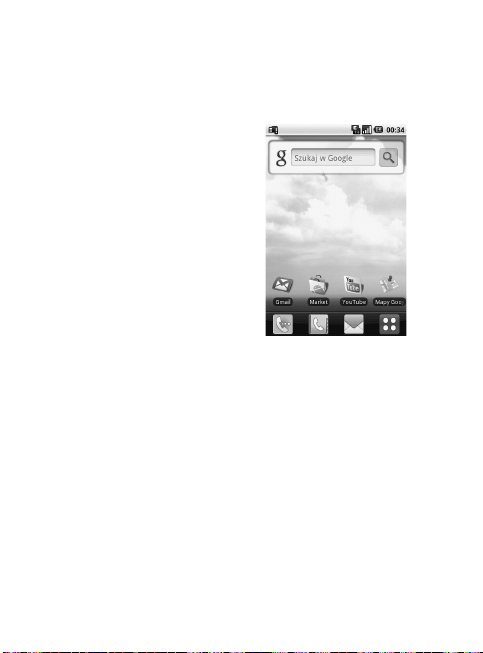
Ekran główny
Ekran główny LG Dom
Klawisze szybkiego dostępu
Klawisze szybkiego dostępu na
ekranie głównym umożliwiają
łatwy dostęp do najczęściej
używanych funkcji telefonu
za pomocą jednokrotnego
dotknięcia ekranu.
22 LG GW620 | Instrukcja obsługi
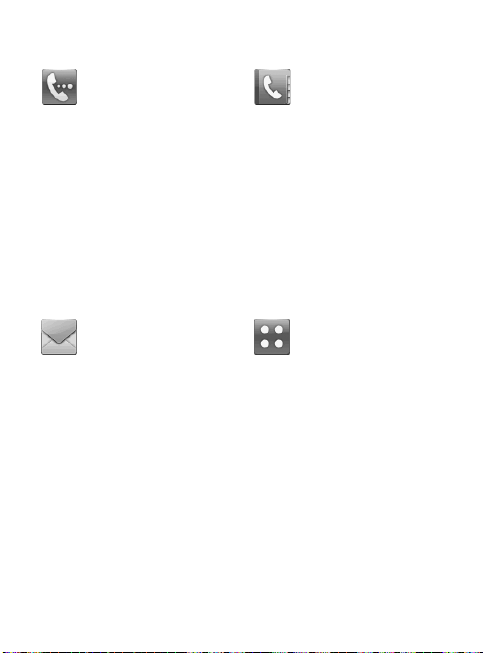
Dotknij tej ikony, aby
wyświetlić klawiaturę
dotykową umożliwiającą
nawiązanie połączenia.
Wpisz numer i dotknij
opcji Połącz.
Dotknij tej ikony,
aby otworzyć listę
kontaktów. Aby
wyszukać numer w
celu nawiązania z nim
połączenia, wprowadź
nazwę kontaktu za
pomocą klawiatury
dotykowej. Możesz
również utworzyć nowe
kontakty i modyfikować
istniejące.
Dotknij tej ikony, aby
uzyskać dostęp do menu
Wiadomości. Umożliwia
ono tworzenie nowych
wiadomości.
Dotknij, aby otworzyć
menu główne.
23
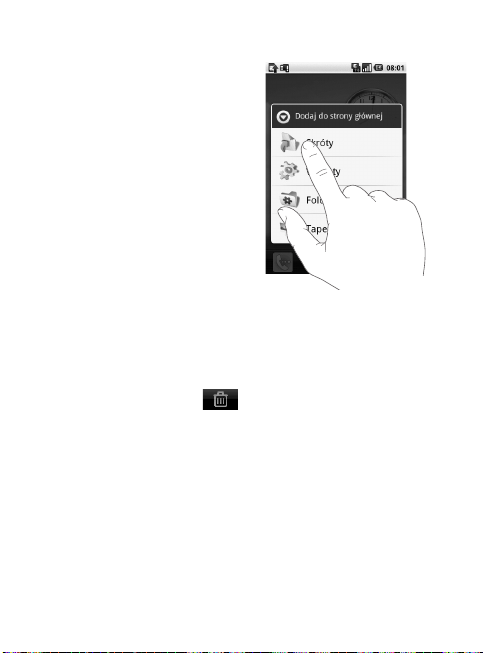
Ekran główny
Dotknij długo ekran główny.
Zostaną wyświetlone cztery
dostępne opcje.
Do ekranu głównego można dodać skróty, widgety, foldery i
tapetę. Na przykład, aby dodać folder, wybierz kolejno opcje
Foldery i Nowy folder. Na ekranie głównym zostanie wtedy
wyświetlony nowy folder. Aby usunąć go, dotknij długo folder i
przeciągnij go do obszaru
W przypadku wybrania opcji Tapety, możesz ustawić tapetę z
Galerii lub Galerii tapet.
UWAGA: Ta funkcja jest dostępna zarówno na ekranie głównym
Android, jak i na ekranie głównym LG.
24 LG GW620 | Instrukcja obsługi
.

Powrót do poprzedniej
aplikacji
Dotknij i przytrzymaj ikonę
. Na ekranie zostanie
wyświetlone okno z listą
ostatnio używanych aplikacji.
25
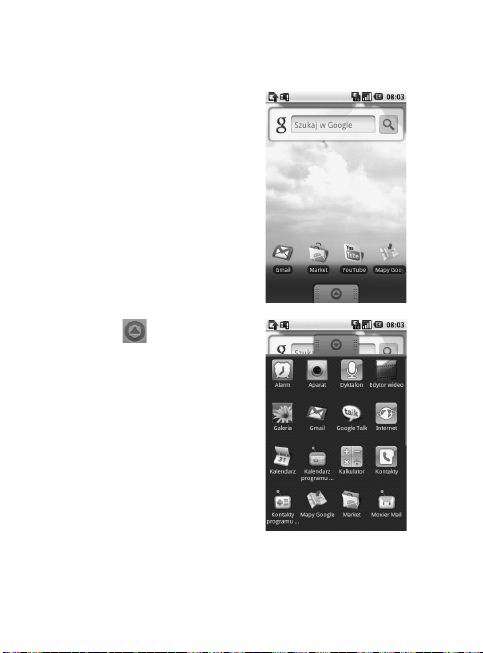
Ekran główny
Ekran główny Android Home
Na ekranie głównym dostępna
jest opcja wyszukiwania przy
użyciu wyszukiwarki Google
Dotknij ikony , aby
wyświetlić pełne menu.
26 LG GW620 | Instrukcja obsługi
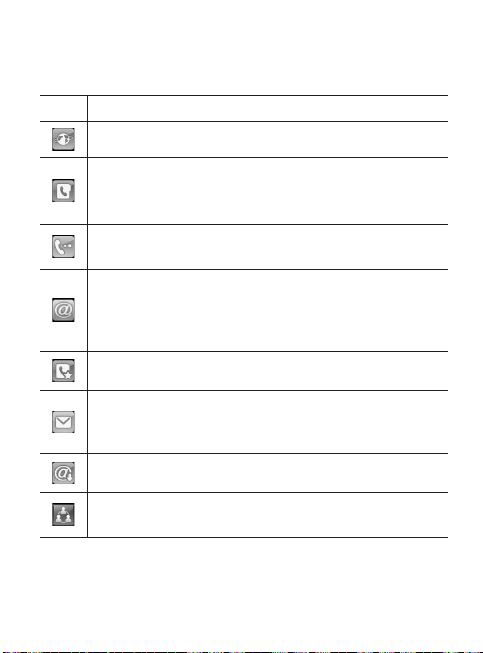
Komunikacja
Ikona Opis
Dotknij, aby uzyskać dostęp do przeglądarki internetowej.
Dotknij tej ikony, aby otworzyć listę kontaktów.
Możesz również utworzyć nowe kontakty i modyfikować
istniejące.
Dotknij tej ikony, aby wyświetlić klawiaturę dotykową
umożliwiającą nawiązanie połączenia.
Dotknij tej ikony, aby uzyskać dostęp do menu poczty
e-mail. To menu umożliwia sprawdzanie otrzymanych
wiadomości e-mail oraz tworzenie nowych wiadomości
e-mail.
Dotknij, aby korzystać i zarządzać ulubionymi kontaktami.
Dotknij tej ikony, aby uzyskać dostęp do menu
Wiadomości. Umożliwia ono tworzenie nowych
wiadomości SMS i MMS.
Kreator e-mail
Łatwo łącz się z sieciami społecznościowymi i zarządzaj
nimi.
27
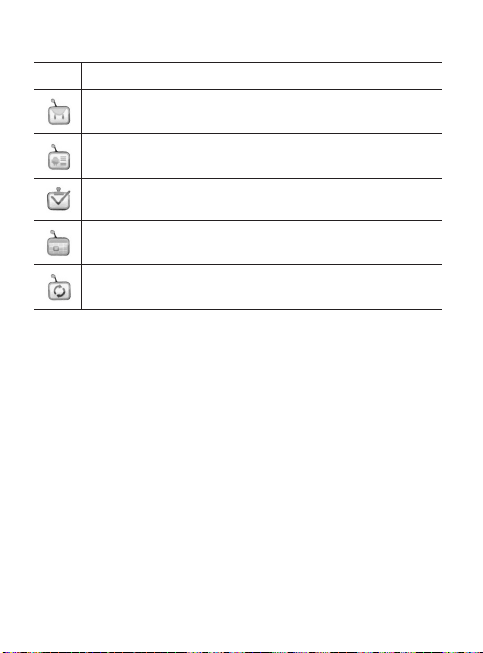
Ekran główny
Ikona Opis
Dotknij, aby uzyskać dogodny dostęp do poczty z
wykorzystaniem protokołu Exchange.
Umożliwia dwukierunkową synchronizację kontaktów z
serwerem Exchange.
Umożliwia synchronizację zadań w usłudze Exchange.
Zarządzaj kalendarzem z włączoną funkcją synchronizacji
dwukierunkowej z kalendarzem Exchange.
Dotknij, aby zarządzać opcjami i ustawieniami aplikacji
Moxier do obsługi poczty, kontaktow, kalendarz i zadań.
28 LG GW620 | Instrukcja obsługi
